Khôi phục file CAD bị mất, lấy lại file chưa lưu như thế nào? Không ít người dùng gặp số cố mất điện, máy tính lag, thoát chương trình đột ngột mà không lưu file cad. Có nhiều cách để khôi phục các file file AutoCAD bị xóa, bị mất, bằng cách sử dụng các tiện ích, tùy chọn được tích hợp sẵn trên chương trình hoặc sử dụng các phần mềm của bên thứ 3.
Ở bài viết này, Hoamitech sẽ hướng dẫn bạn cách Khôi phục file CAD bị mất chi tiết nhất 07/2024. Cùng theo dõi bài viết nhé!
Nội Dung Chính
Chi tiết cách khôi phục file CAD bị mất mới 07/2024
Đối với bản vẽ CAD đã bị mất
Khôi phục cad bằng cách lấy lại file backup *.bak
Bước 1: Đối với bản vẽ mới mở lên, phải lưu lại ít nhất 1 lần. Để khi gặp sự cố tắt phần mềm sẽ tự tạo ra file backup *.bak
Bước 2: Tìm đến file backup. Các vị trí file CAD có thể tự động backup
Hai vị trí bạn đã biết là thư mục chứa file và thư mục tự động lưu của phần mềm.
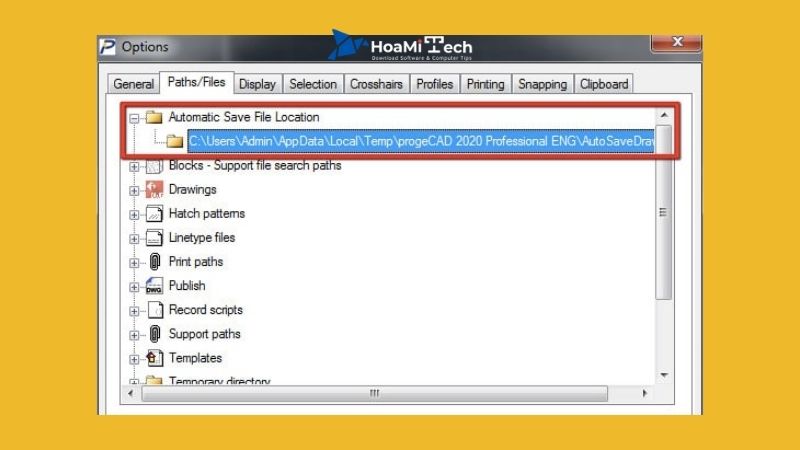
Bước 3: Khôi phục file backup CAD
Trang bị sẵn phòng trường hợp mất điện hay sự cố tắt máy đột ngột
Chúng ta nên bật lại tính năng Autosave. Autosave có thể được tắt tạm thời và sau đó không được bật lại do bị tắt đột ngột (not responding, stop working). Nên khi mở phần mềm lại nhớ kiểm tra xem tự động lưu còn hiệu lực không.
Kiểm tra bằng F2:
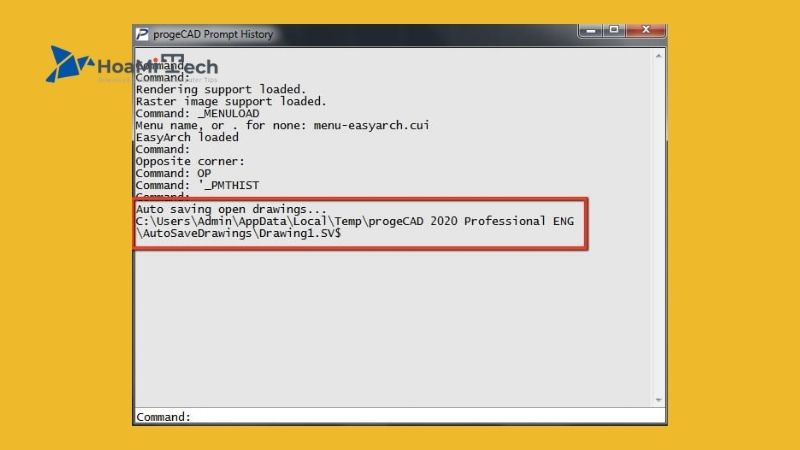
Và theo kinh nghiệm, thì bạn nên đặt thời gian 5 phút phần mềm CAD tự động lưu lại file 1 lần.
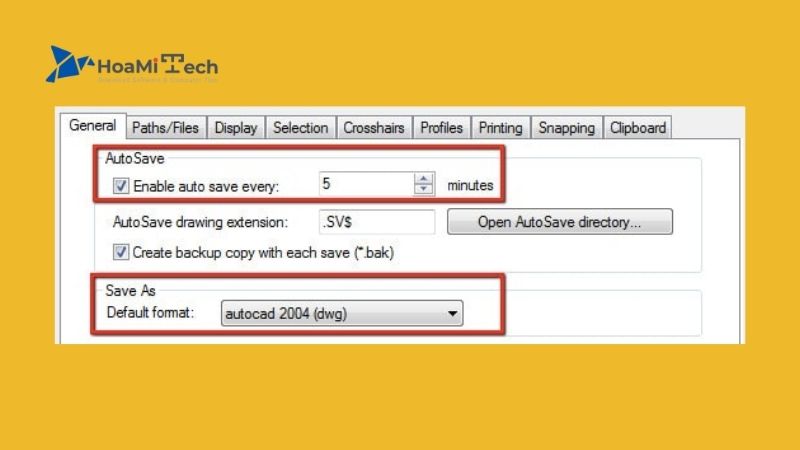
Sử dụng phần mềm của bên thứ 3 để khôi phục file cad
Nếu đã thử các cách trên mà không lấy lại file cad chưa lưu thì bạn có thể nhờ đến phần mềm hỗ trợ như Recuva để khôi phục file nhanh chóng.
Giải pháp tốt nhất
Autosave trong CAD là một tính năng thực sự hữu dụng. Nhưng đôi khi nó lại không hoạt động và gây ra những sự cố không đáng có.
Nên tạo thói quen bấm Ctrl + S thường xuyên để lưu bản vẽ của mình.
Các vị trí file AutoCAD có thể tự động back up
Hai vị trí thư mục chứa file và thư mục tự động lưu của AutoCAD.
Để kiểm vị trí file autocad tự động lưu back up, bạn cần làm theo 1 trong 2 cách này:
- Cách 1: Nhập lệnh SAVEFILEPATH, sau đó nhìn thông báo ở dòng lệnh
- Cách 2: Hoặc vào Options (lệnh OP), tìm đến mục như hình dưới
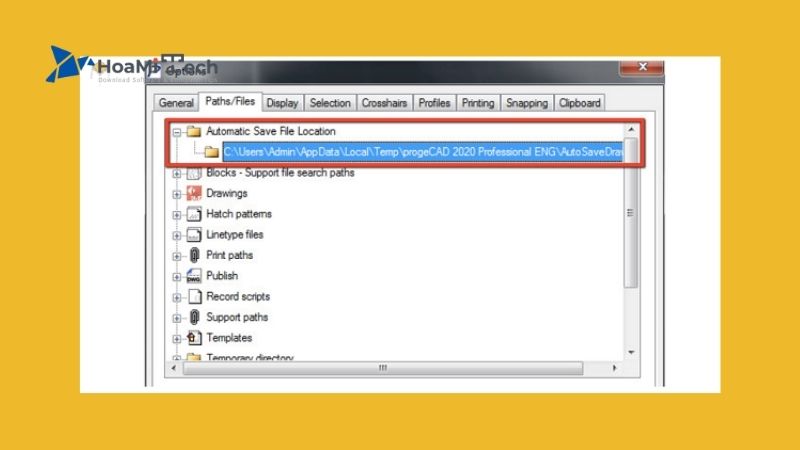
Lời kết
Vừa rồi Hoamitech.com đã giới thiệu đến bạn cách Khôi phục file CAD bị mất đảm bảo thành công 100% chi tiết, mới nhất 07/2024. Hy vọng những thông tin trên đây đều sẽ thật hữu ích với bạn nhé!
Đừng quên like share để Họa Mi Tech có thêm động lực sáng tạo thêm ngày càng nhiều những chủ đề hay ho khác. Hãy để lại bình luận bên dưới nếu bạn cần hỗ trợ thêm thông tin, giải đáp thắc mắc! Cảm ơn các bạn đã theo dõi và đón đọc.













